Bonjour mon ami curieux! Vous avez sûrement été visité par des réflexions sur la façon de tout pirater, sans attirer l'attention inutile
des infirmiers et autres, pour être comme des héros de films piratant des systèmes uniquement à partir d'un appareil mobile, ou comment pomper votre mobilité avec une perte de fonctionnalité minimale? J'ai de bonnes nouvelles pour toi.
 Kali Linux NetHunter
Kali Linux NetHunter est un projet de sécurité offensive. Celui qui développe la distribution Kali Linux. Il s'agit d'un ensemble de programmes et d'utilitaires de Kali avec la possibilité de fonctionner sur Android. Il vous permettra de regarder différemment votre appareil préféré sur le «robot vert» et d'être toujours, s'il n'est pas complètement armé, avec un jeu de clés principales qui vous est familier.
NetHunter n'est pas un micrologiciel complet pour les appareils, mais un complément logiciel. Il est pris en charge par de nombreux appareils: la quasi-totalité de la gamme Nexus, certains autres appareils de Sony, OnePlus, ZTE, Samsung. Liste complète
ici .
Il est installé sur le firmware standard des appareils pris en charge et sur certains firmware personnalisés (CyanogenMod et LineageOS). Dans ce cas, le noyau est préférable d'utiliser la norme.
Mais avant de commencer à déborder du wi-fi du voisin, parlons plus en détail de l'installation. Les utilisateurs qui n'ont jamais été impliqués dans des dispositifs de flashage peuvent rencontrer des difficultés.
Phase préparatoire à l'installation
NetHunter est installé sur un appareil enraciné via une récupération personnalisée. Par conséquent, nous devons obtenir la racine et installer la récupération (par exemple, TWRP ou CM). Avant de commencer l'installation, vous devez
effectuer une sauvegarde , car lors du déverrouillage du chargeur de démarrage, toutes les données personnelles seront supprimées.
L'obtention des droits root sur l'appareil est une tâche non triviale. Le processus est très différent selon l'appareil. Comment cela se fait exactement pour votre gadget mérite d'être lu sur les forums thématiques w3bsit3-dns.com et xda-developers.com. Il y a des cas où le déverrouillage du chargeur de démarrage et l'obtention de root est impossible ou extrêmement difficile. Par conséquent, lors du choix d'un appareil, faites immédiatement attention à la possibilité de ces actions.
Considérez le processus d'installation sur le Nexus 10.
Nous avons besoin de: un câble de haute qualité, des ports USB directement depuis la carte mère (pour minimiser la possibilité d'obtenir une «brique» de l'appareil), l'accès au menu du développeur et l'appareil lui-même avec un ordinateur. Le menu du développeur s'ouvre généralement avec quelques bandes au numéro de build dans le menu d'informations sur le périphérique. Là, nous activons le débogage USB. Une fenêtre contextuelle apparaîtra avec la permission de déboguer - nous sommes d'accord.
 Autorisation de débogage USB
Autorisation de débogage USBPour déverrouiller, j'ai utilisé un programme spécial Nexus Root Toolkit, où tout se passe en quelques clics.
1. Exécutez le programme. Si tout est installé correctement, notre appareil apparaîtra dans la fenêtre du journal. Il vaut la peine de prêter attention à son nom de code - «manta». Cela nous sera utile. Le nom de code des autres appareils se trouve sur Internet.
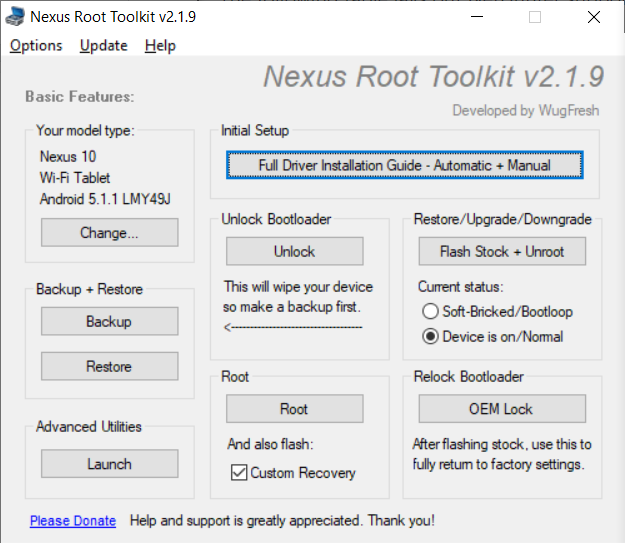 Boîte à outils racine Nexus
Boîte à outils racine Nexus2. Cliquez sur le bouton "Déverrouiller Bootloader - Déverrouiller", cela supprimera toutes les données sur l'appareil.
Le journal du programme nous informera d'un déverrouillage réussi et redémarrera l'appareil.
Nexus Root Toolkit v2.1.9Nexus Root Toolkit v2.1.9 Masterlists: - LatestToolkitFiles.ini 3135 - AndroidDeviceListFull.ini 3135 - AndroidDeviceListFlash.ini 3135 MANTARAY-MANTA: Android 5.1.1 - Build: LMY49J Live log initiated [2019-07-01]: Checking ADB/FASTBOOT Connectivity adb devices R32CA07P1YK device fastboot devices + ADB Device Connected Rebooting your device into bootloader mode... adb reboot bootloader Checking Fastboot Connectivity fastboot devices Retrying.. Checking Fastboot Connectivity fastboot devices Checking Fastboot Connectivity fastboot devices R32CA07P1YK fastboot + Fastboot Device Connected + Confirmed: Bootloader Unlocked. Bootloader Already Unlocked. Rebooting your device.
3. L'étape suivante consiste à obtenir root et à installer immédiatement la récupération personnalisée (j'ai installé TWRP 3.0.2). Cochez la case «Récupération personnalisée» et cliquez sur le bouton «Racine». Le programme nous donnera un lien vers la dernière version de TWRP, allez, téléchargez et spécifiez le chemin dans le programme vers le fichier image "twrp * .img".
Nexus Root Toolkit v2.1.9 Nexus Root Toolkit v2.1.9 Masterlists: - LatestToolkitFiles.ini 3135 - AndroidDeviceListFull.ini 3135 - AndroidDeviceListFlash.ini 3135 MANTARAY-MANTA: Android 5.1.1 - Build: LMY49J Live log initiated [2019-07-01]: Checking ADB/FASTBOOT Connectivity adb devices R32CA07P1YK device fastboot devices + ADB Device Connected Rebooting your device into bootloader mode... adb reboot bootloader Checking Fastboot Connectivity fastboot devices Retrying.. Checking Fastboot Connectivity fastboot devices Checking Fastboot Connectivity fastboot devices R32CA07P1YK fastboot + Fastboot Device Connected + Confirmed: Bootloader Unlocked. Bootloader Already Unlocked. Rebooting your device. Hashchecking... Hash Verified! Importing 'twrp-3.0.2-0-manta.img' into installer... Checking ADB/FASTBOOT Connectivity adb devices R32CA07P1YK device fastboot devices + ADB Device Connected Rebooting your device into bootloader mode... adb reboot bootloader Checking Fastboot Connectivity fastboot devices R32CA07P1YK fastboot + Fastboot Device Connected + Confirmed: Bootloader Unlocked. Flashing Custom Recovery to RECOVERY partition... fastboot flash recovery "C:\***\Recovery_Custom\TWRP\twrp-3.0.2-0-manta.img" Temporarily Booting TWRP... fastboot boot "C:\***\Recovery_Custom\TWRP\twrp-3.0.2-0-manta.img" Checking ADB Recovery Connectivity adb devices R32CA07P1YK recovery + ADB Recovery Device Connected Pushing root files to your device: Pushing "SR1-SuperSU-v2.78-SR1-20160915123031.zip" to your device: adb push "C:\***\Root_Files\SR1-SuperSU-v2.78-SR1-20160915123031.zip" "/sdcard/!ReadyToFlash/Root_Files/SR1-SuperSU-v2.78-SR1-20160915123031.zip" 100% /sdcard/!ReadyToFlash/Root_Files/SR1-SuperSU-v2.78-SR1-20160915123031.zip Hash verifying file transfer: 627c4b98e7bf83293e81d3758accf753 = Local Hash 627c4b98e7bf83293e81d3758accf753 = Device hash + Verified! Pushing "busybox-signed.zip" to your device: adb push "C:\***\Root_Files\busybox-signed.zip" "/sdcard/!ReadyToFlash/Root_Files/busybox-signed.zip" 100% /sdcard/!ReadyToFlash/Root_Files/busybox-signed.zip Hash verifying file transfer: 0ece645c3ca95a10f9a4344300ce0f8f = Local Hash 0ece645c3ca95a10f9a4344300ce0f8f = Device hash + Verified! Pushing "quick-reboot-signed.zip" to your device: adb push "C:\***\Root_Files\quick-reboot-signed.zip" "/sdcard/!ReadyToFlash/Root_Files/quick-reboot-signed.zip" 100% /sdcard/!ReadyToFlash/Root_Files/quick-reboot-signed.zip Hash verifying file transfer: 64384a4285d14f0727ea989c17c8909b = Local Hash 64384a4285d14f0727ea989c17c8909b = Device hash + Verified! Pushing "perm-recovery-signed.zip" to your device: adb push "C:\***\Root_Files\perm-recovery-signed.zip" "/sdcard/!ReadyToFlash/Root_Files/perm-recovery-signed.zip" 100% /sdcard/!ReadyToFlash/Root_Files/perm-recovery-signed.zip Hash verifying file transfer: f63500d8c095c0e749cd78851ba409f8 = Local Hash f63500d8c095c0e749cd78851ba409f8 = Device hash + Verified! Pushing "openrecoveryscript" to your device: adb push "C:\***\Root_Files\openrecoveryscript" "/cache/recovery/openrecoveryscript" 100% /cache/recovery/openrecoveryscript Hash verifying file transfer: 458caf528d2dfc4e040acb6f4b37b5f5 = Local Hash 458caf528d2dfc4e040acb6f4b37b5f5 = Device hash + Verified! Rebooting your device into bootloader mode... adb reboot bootloader Checking Fastboot Connectivity fastboot devices R32CA07P1YK fastboot + Fastboot Device Connected Temporarily Booting TWRP... fastboot boot "C:\***\Recovery_Custom\TWRP\twrp-3.0.2-0-manta.img" Rooting... Waiting for your device... Device Detected Automated Rooting Procedure Complete!
Avec root Supersu et BusyBox sont installés. S'ils ne sont pas installés, vous pouvez les télécharger sur le Play Market. Ensuite, installez manuellement le package BusyBox via l'application appropriée. BusyBox demande des droits root - nous sommes définitivement d'accord!
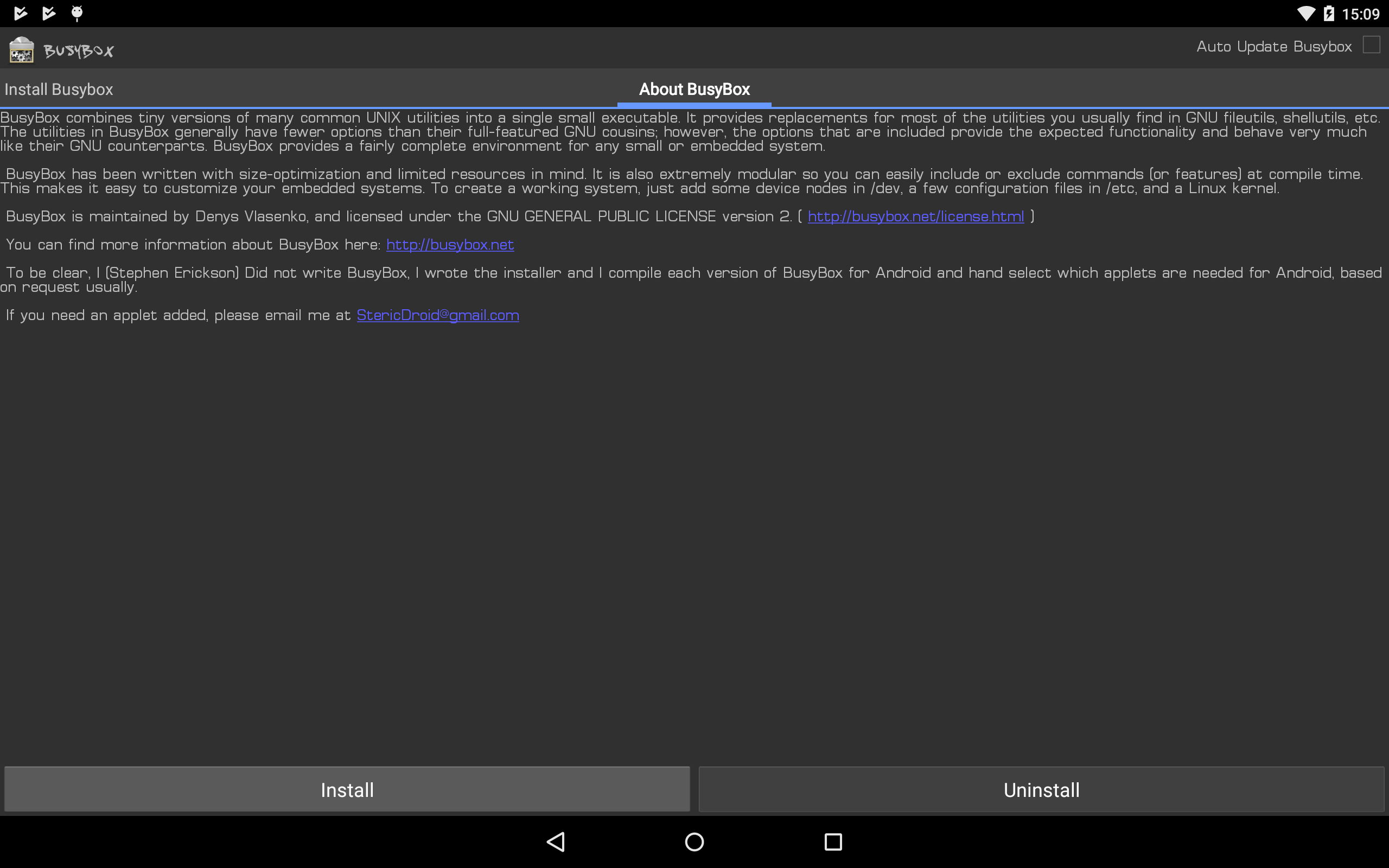
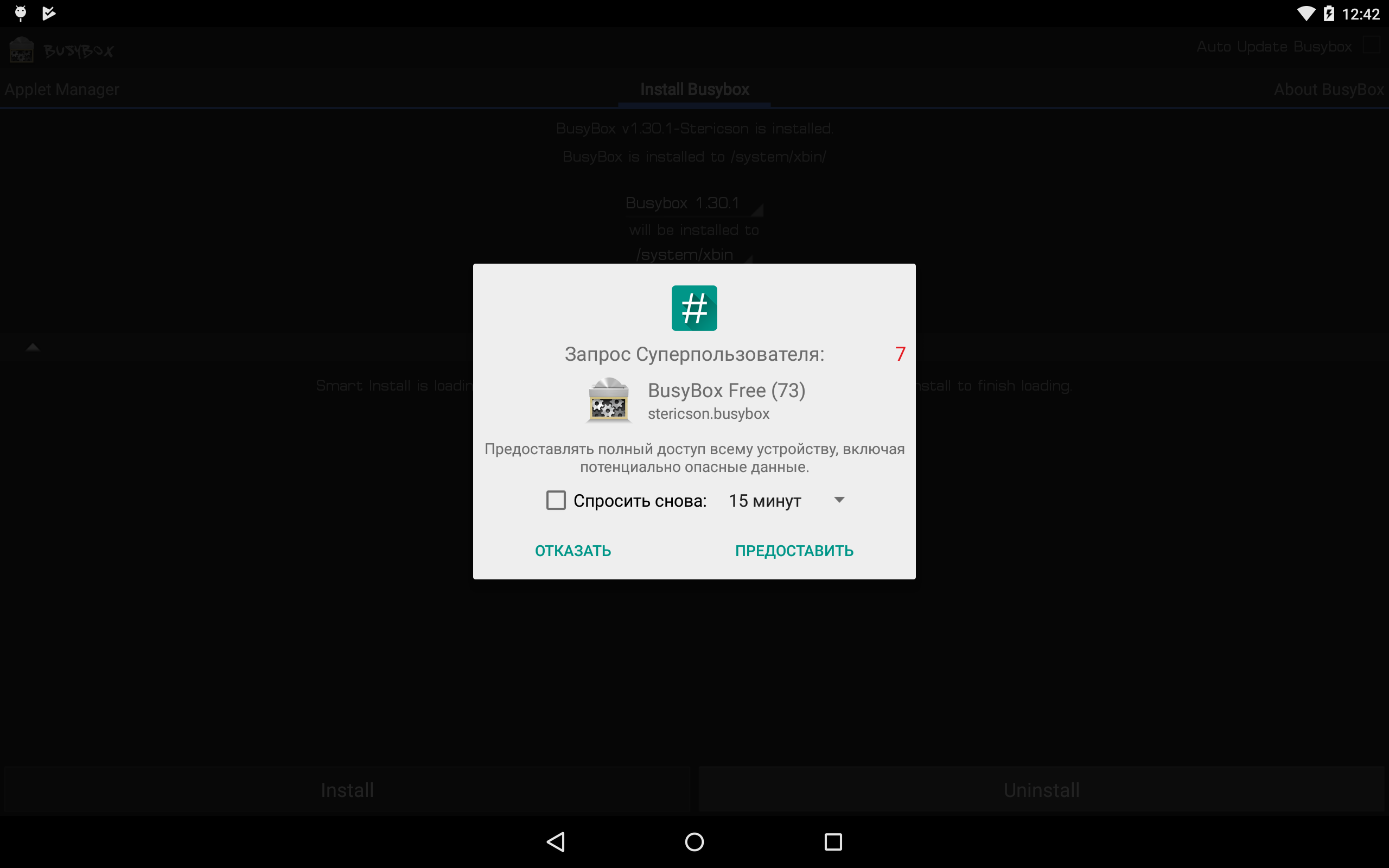
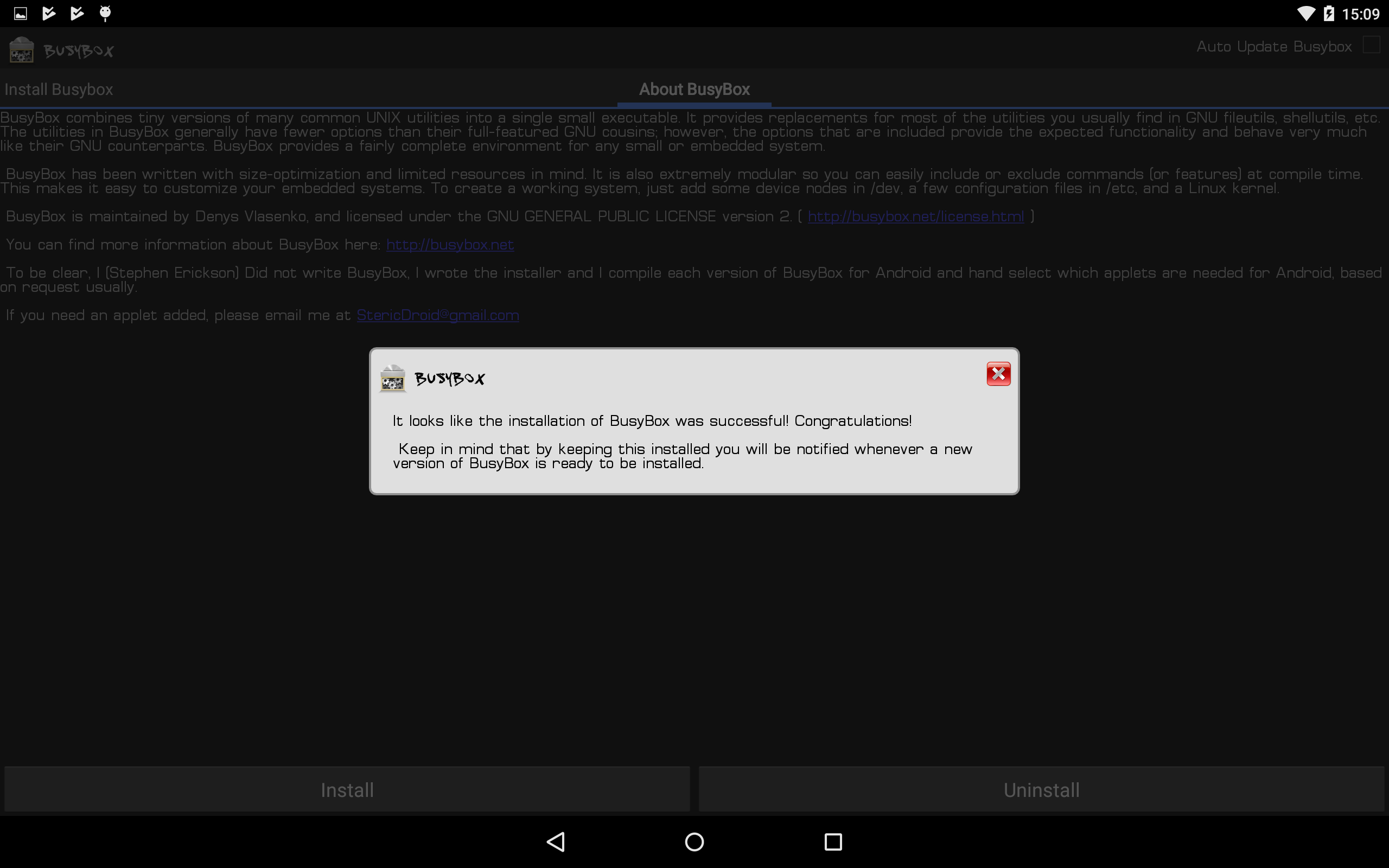 Installez BusyBox *
Installez BusyBox *Installez Kali Linux NetHunter
NetHunter se compose de composants du noyau (kernel-nethunter) et du complément logiciel (nethunter-generic) lui-même. Dans la version finale, tous les composants sont collectés dans une archive zip. Il existe des assemblages où ces composants sont divisés en deux archives: kernel-nethunter-manta-lollipop - *. Zip et nethunter-generic-arm64-kalifs-full-rolling - *. Zip. Pour installer Nethunter OS, vous devez d'abord installer le noyau via la récupération, puis le logiciel complémentaire, ou tout installer en même temps à l'aide de l'archive, qui comprend tous les composants.
Si vous êtes chanceux, l'archive des versions finales de votre appareil est déjà compilée et se trouve sur
la page
du site Web d'Offensive Security . Mais, si vous n'avez pas de chance, vous devrez collecter l'archive d'installation vous-même. Pour cela, les développeurs ont créé un utilitaire à partir de nouveaux composants. Vous devez télécharger le répertoire «nethunter-installer» à partir du référentiel
GitLab . En suivant les instructions, initialisez le stockage de l'appareil avec la commande:
./bootstrap.sh
Après cela, en utilisant un script Python, nous collectons l'archive d'installation.
Considérez plusieurs options de construction à l'aide de ce script:
- Assemblage complet avec le noyau et chroot pour l'appareil Google Nexus 10 (manta) sur Android 5.1.1 Lollipop.
python build.py -d manta -l --rootfs full
J'ai utilisé cette option de build pour installer Nethunter OS. Je n'ai pas trouvé d'informations si les composants de la dernière version sont utilisés pour construire ou seulement les derniers composants (éventuellement instables), mais j'ai eu des problèmes. Par exemple, certaines applications NetHunter OS n'étaient pas installées, mais leurs icônes (sous la forme d'un robot vert) étaient dans le menu d'application.
- Assemblage complet avec le noyau et chroot, mais avec la version.
python build.py -d manta -l --rootfs full --release 2019.2
- Assemblage pour la mise à jour du noyau et des applications.
python build.py -d manta -l
- Construisez pour mettre à jour le noyau.
python build.py -d manta -l -k
- Assemblage pour la mise à jour des applications sans noyau.
python build.py -d manta -l -nk
L'archive zip résultante (dans mon cas, nethunter-manta-lollipop-kalifs-full * .zip) est enregistrée à la racine de l'appareil et chargée via la récupération. Pour chaque appareil, les téléchargements de récupération sont différents.
Nexus 10: "Volume +" + "Volume -" + bouton de verrouillage. Serrez-les pendant quelques secondes, le chargeur de démarrage est chargé, utilisez les touches de volume pour sélectionner «Mode de récupération» et confirmez avec le bouton de verrouillage.
Dans la récupération TWRP, sélectionnez «Installer», sélectionnez notre fichier zip d'installation et faites glisser le curseur vers la droite. L'installation est terminée, après avoir terminé, nous redémarrons l'appareil.
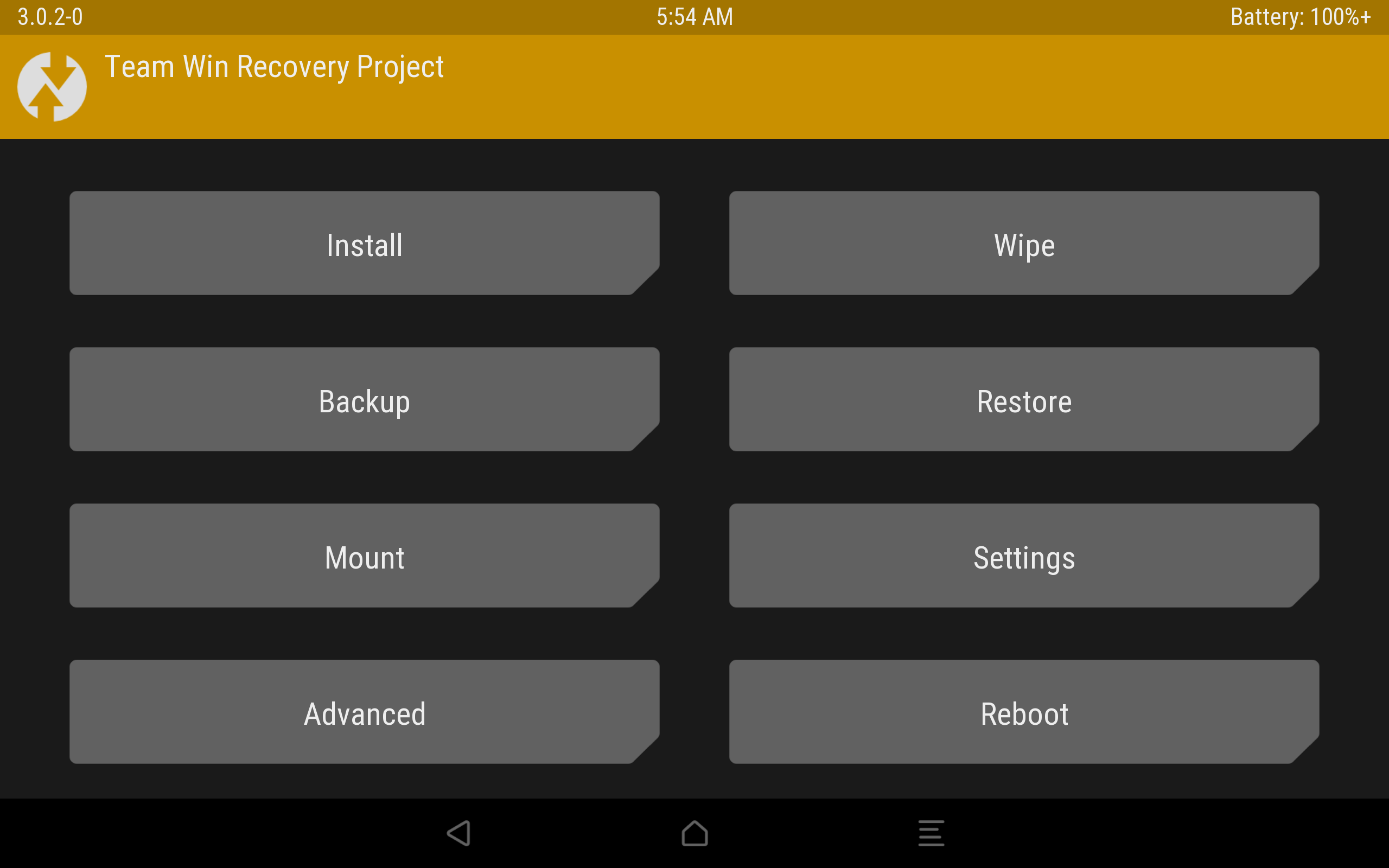
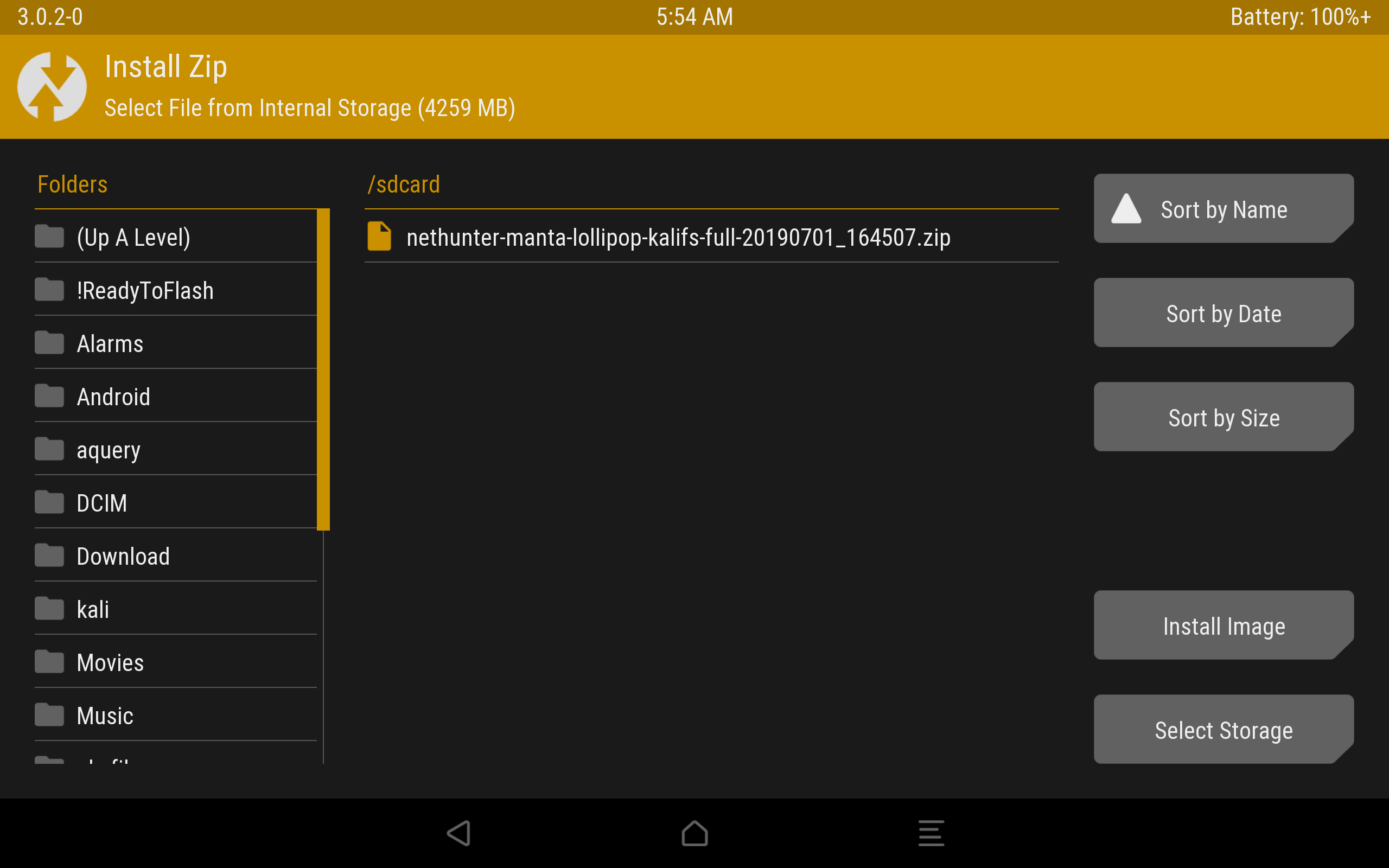
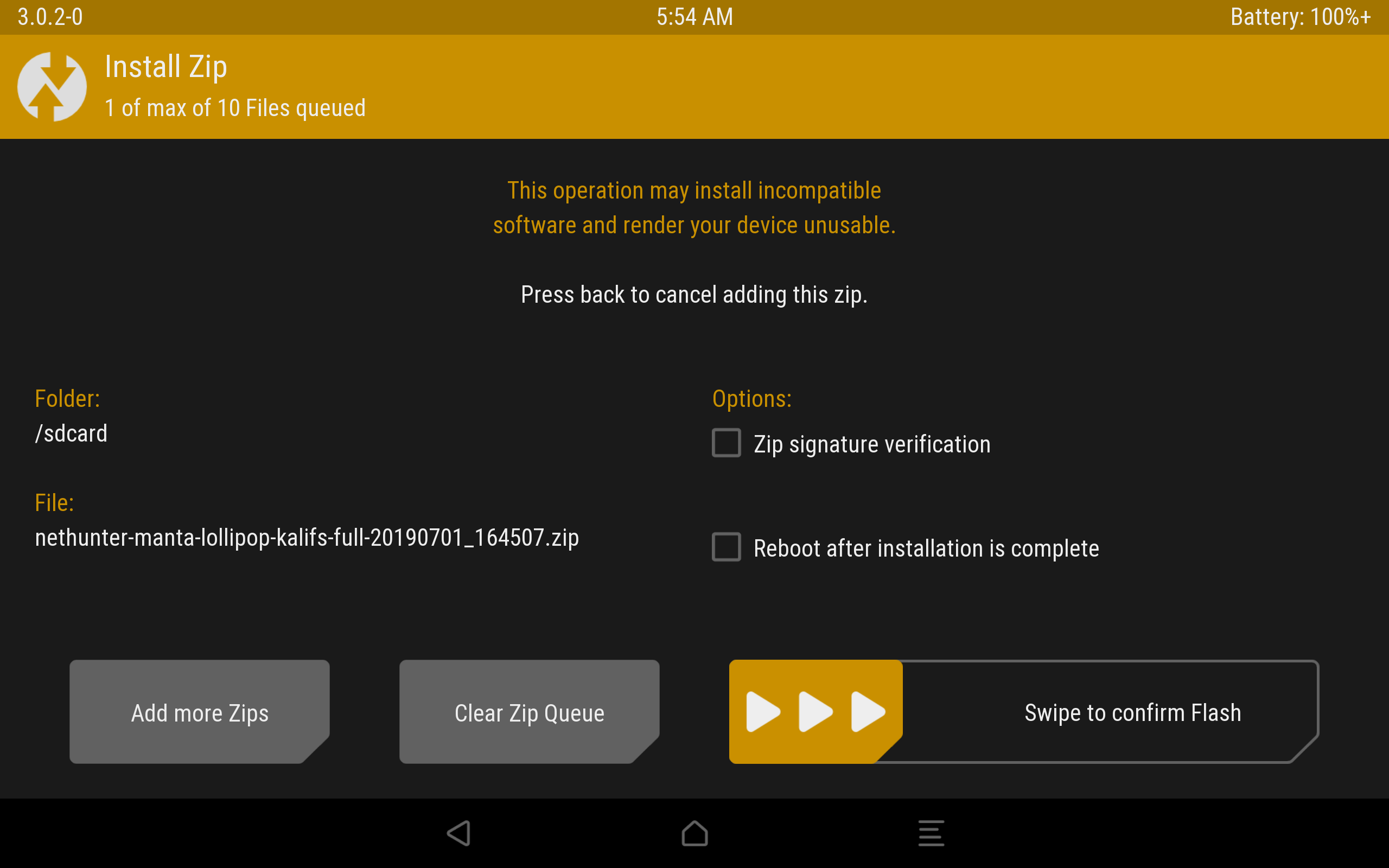
 Le processus d'installation via TWRP.
Le processus d'installation via TWRP.Android démarrera et l'optimisation des applications commencera. En conséquence, le fond d'écran a changé, plusieurs nouveaux programmes sont apparus dans le menu, qui, malheureusement, n'étaient pas installés correctement.
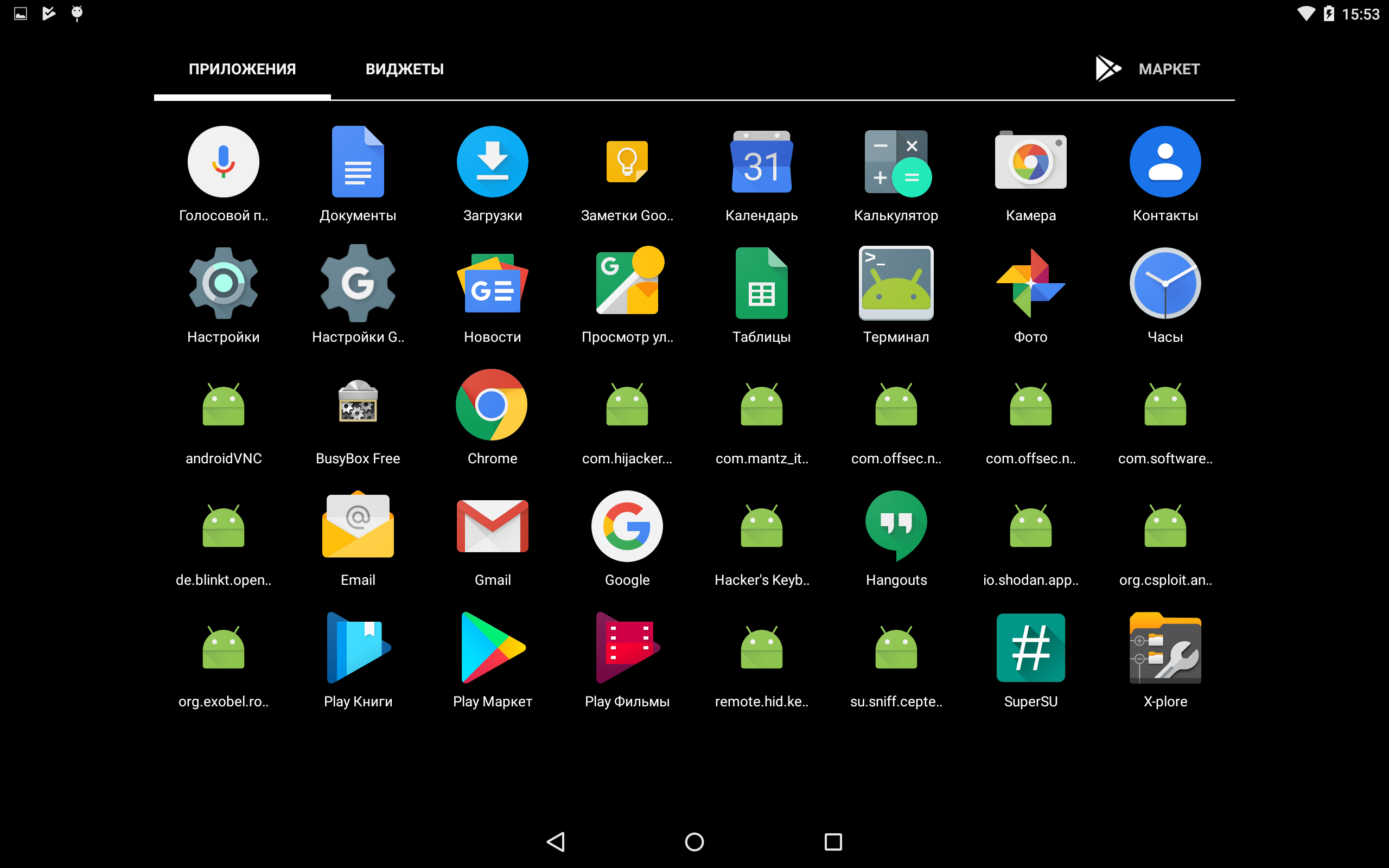 Programmes mal installés.
Programmes mal installés.Cela peut être facilement résolu: nous décompressons l'archive zip et installons les applications manuellement via des fichiers apk, qui se trouvent dans * l'archive zip décompressée * / data / app. Avant cela, vous devez activer la possibilité d'installer des applications à partir de sources inconnues. Maintenant, installez d'abord nethunter.apk, puis toutes les autres applications. Nous redémarrons l'appareil et constatons que les icônes ont commencé à s'afficher normalement. Je vous conseille de configurer en plus HackerKeyboard, car il est plus adapté pour travailler avec le terminal.
Nous lançons le terminal, sélectionnez le terminal Kali. Et installez les mises à jour:
apt update apt upgrade
Résoudre les problèmes de référentiel Microsoft:
wget https://packages.microsoft.com/keys/microsoft.asc | sudo apt-key add -
Notez que le répertoire racine de Kali est situé sur
Section racine: / data / local / nhsystem / kali-armhf / root.
Installer des méta packages
Les méta-packages Kali peuvent également être installés via l'application NetHunter dans la section Kali Chroot Manager - Ajouter des métapaquets.
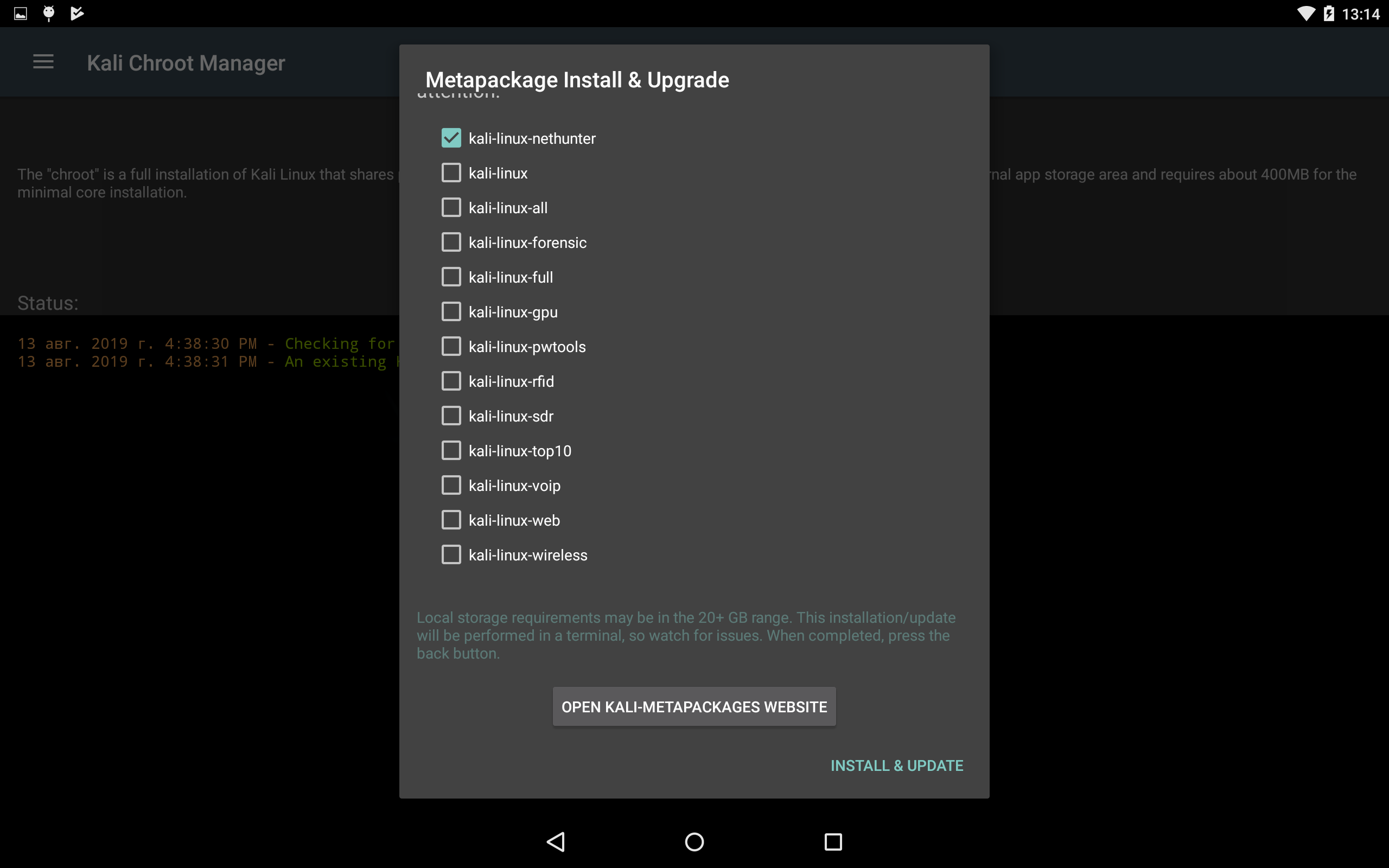 En bas, il y aura un lien vers le site, qui décrit les packages inclus dans chaque article.
En bas, il y aura un lien vers le site, qui décrit les packages inclus dans chaque article.Ceci termine l'installation de Nethunter OS, et dans le prochain article, nous considérerons l'utilisation pratique de notre appareil cool-hacker.

Z.Y. Et voici le
lien du package promis